Kako ukloniti widgete zaključanog zaslona u iOS-u 10
Jedna od novih značajki dodanih u iOS 10 bio je zaslon zvan "Today View" (Pregledavanje danas) kojem možete pristupiti prevlačenjem s desne strane zaključanog zaslona iPhonea. Ovaj zaslon uključuje widgete poput kalendara, podsjetnike, vremenske prilike i još mnogo toga, a može se čak i prilagoditi dodavanjem dodatnih widgeta, poput baterije.
No, možda ne koristite zaslon Today View i mogli biste biti zabrinuti da bi svatko tko ima pristup vašem telefonu mogao otkriti neke potencijalno osobne podatke. U našem vodiču u nastavku pokazat ćemo vam gdje trebate ukloniti ovaj zaslon widgeta sa svog iPhonea.
Uklonite widgete koji se pojavljuju na zaključanom zaslonu iPhonea kada prelazite prstom udesno
Ovaj je članak napisan pomoću iPhone 7 Plus sa iOS 10.0.3. Nakon što dovršite ove korake, zaključani zaslon iPhonea više neće nuditi mogućnost prelaska prstom udesno i pregledom "Danas prikaza" koji će prema zadanim postavkama sadržavati nekoliko widgeta.
Korak 1: Otvorite izbornik postavki .

2. korak: Pomaknite se prema dolje i odaberite opciju Touch ID & Passcode .
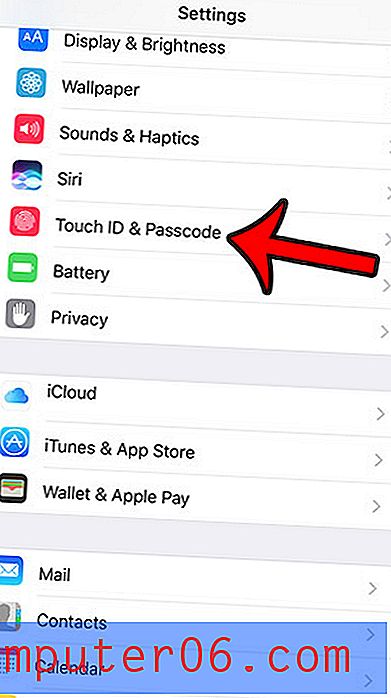
Korak 3: Unesite trenutni pristupni kôd uređaja.
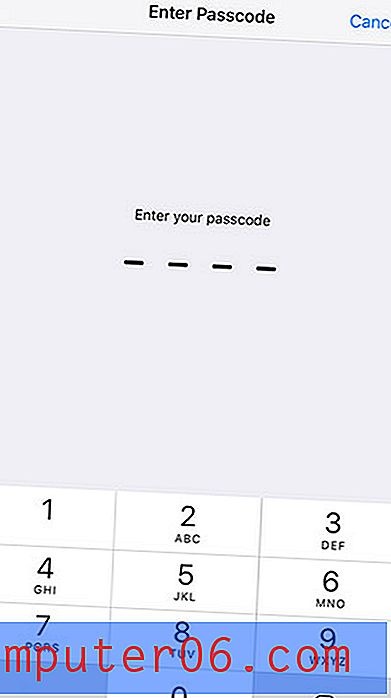
Korak 4: Pomaknite se prema dolje do odjeljka Dozvoli pristup kada je zaključan, a zatim dodirnite gumb desno od Današnjeg pogleda da biste ga isključili. Gumb bi trebao biti u lijevom položaju i bez bilo kakvih zelenih sjenčanja kada je postavka onemogućena. Isključio sam to na slici ispod.
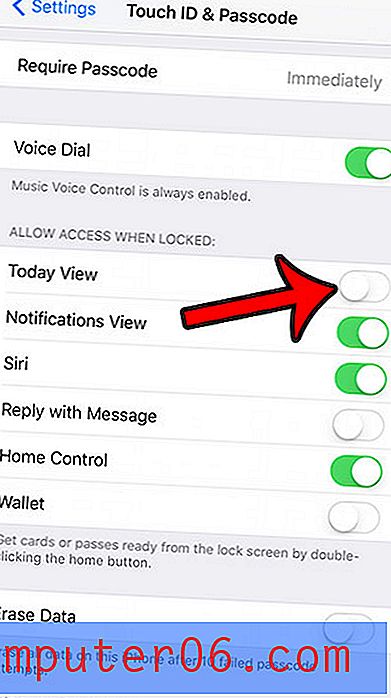
Ako vam se iPhone pristupni kôd čini više neugodnošću nego koristi, možete je odlučiti u potpunosti isključiti. Saznajte kako ukloniti iPhone pristupni kôd, kao i onemogućiti Touch ID kako biste vidjeli je li ta postavka nešto poželjnija za način na koji koristite svoj iPhone.



